Inaktivera: Du har nya appar som kan öppna den här typen av fil
Du kanske har märkt att när du installerar en app från Windows Store eller någon annanstans får du följande meddelande – Du har nya appar som kan öppna den här typen av fil. Medvetet(Knowingly) , när du klickar på det här meddelandet, visar det omedelbart ett " Hur vill du öppna den här typen av fil(How do you want to open this type of file) " och ger honom därmed ett val att välja eller fortsätta använda den nuvarande standardappen eller den nya appen. Om du inte gillar den här ständiga påminnelsen, kräver det inte mycket ansträngning att inaktivera funktionen. Följ den här handledningen för att inaktivera (disable )Du har nya appar som kan öppna den här typen av filaviseringar(You have new apps that can open this type of file notifications) . Det gäller Windows 10/8.1.
Du har nya appar som kan öppna den här typen av fil
Proceduren innebär att du ändrar gruppolicyn(Group Policy) eller Windows-registret(Windows Registry) , så de vanliga visdomsorden gäller – Skapa(Create) en återställningspunkt så att du kan använda för att återställa ditt system om något går fel!
Inaktivera meddelande om nytt(New) program installerat med grupprincip(Group Policy)
Press Win+R i kombination för att få fram dialogrutan Kör . (Run)Skriv '(Type ‘) gpedit.msc' och tryck på 'OK'-knappen för att öppna grupprincipredigeraren(Group Policy Editor) .
Navigera sedan till följande mapp:
Computer Configuration > Administrative Templates > Windows Components > File Explorer
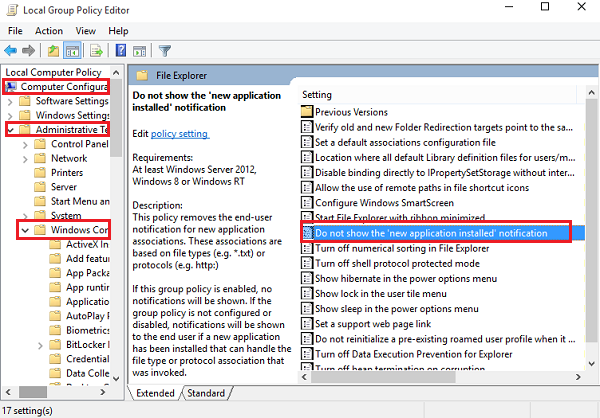
Leta efter följande post Visa inte meddelandet om "ny applikation installerad"(Do not show the ‘new application installed’ notification) och dubbelklicka på den. ändra den till aktiverad för att blockera meddelandet från att dyka upp.
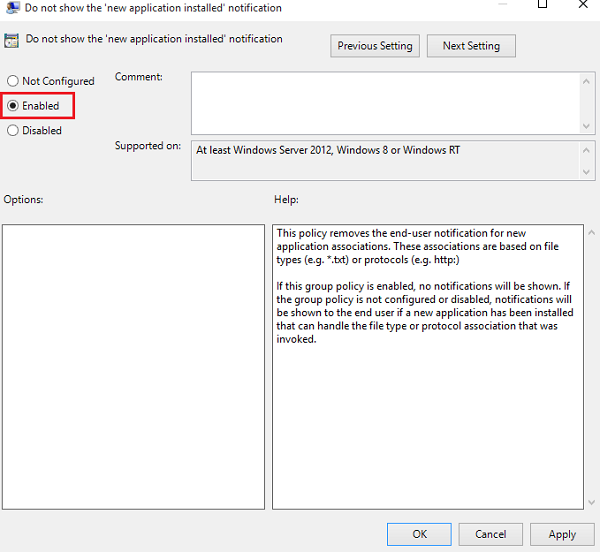
Inaktivera meddelande om nytt(New) program installerat med hjälp av registret(Registry)
Om din Windows inte har grupprincipfunktionen(Group Policy) , kör (Run) regedit för att öppna registret(Registry) och navigera till följande nyckel:
HKEY_Local_Machine\Software\Policies\Microsoft\Windows\Explorer
Skapa ett nytt 32-bitars DWORD och döp det till NoNewAppAlert(NoNewAppAlert) . Ge det ett värde 1 för att inaktivera detta meddelande.
Starta om din Windows -dator. Från och med nu bör du inte få det här toastmeddelandet i ditt nya Windows 10 . Om du vill aktivera det igen, vänd bara på ändringarna.
Vårt gratisprogram Ultimate Windows Tweaker låter dig göra det med ett klick!
Related posts
Förhindra installation av program från flyttbar mediakälla
Så här inaktiverar du bildlösenordsinloggningsalternativet i Windows 11/10
Inaktivera leveransoptimering via grupprincip eller registerredigerare
Inaktivera utvecklarverktyg i Edge med hjälp av register eller grupprincip
Hur man ställer in skrivbordsunderlägg med hjälp av gruppolicy eller registerredigerare
Hur man installerar eller uppdaterar administrativa mallar för gruppolicy (ADMX)
Ändra Windows Update Delivery Optimization Max Cache Age
Ladda ner gruppolicymallar för webbläsaren Microsoft Edge
Aktivera eller inaktivera Zoom automatisk uppdatering med hjälp av grupprincip eller register
Bearbetning av grupprincip misslyckades på grund av bristande nätverksanslutning
Hur man skapar Firefox-bokmärken med hjälp av grupprincip och registerredigerare
Grupprincipregisterplats i Windows 11/10
Slå på eller av lösenordsövervakning i Edge med hjälp av register eller grupprincip
Datorpolicyn kunde inte uppdateras
Grupprincip för skrivbordsbakgrund gäller inte i Windows 11/10
Så här aktiverar du Windows Installer-loggning på Windows 10
Ta bort gamla användarprofiler och filer automatiskt i Windows 11/10
Konfigurera kontrollerad mappåtkomst med hjälp av grupprincip och PowerShell
Ändra Cache-enhet för leveransoptimering för Windows-uppdateringar
Aktivera eller inaktivera åtkomst till Firefox Add-ons Manager med hjälp av gruppolicy
